Microsoft объявила о возможности выхода из программы Windows Insider, сообщает MSPoweruser. До 8 марта участники программы могут решить, хотят ли они тестировать бета-версии новее .1325, или предпочтут стабильные.
Как правило, Microsoft не позволяет участникам выходить из программы тестирования Windows по желанию. Однако сейчас компания решила предоставить бета-тестерам временную возможность сделать это: они смогут отменить регистрацию в программе и начать получать стабильные сборки.
Отказаться от участия в Windows Insider можно до 8 марта включительно. Чтобы сделать это, необходимо открыть «Настройки» > «Центр обновления Windows» > «Программа Windows Insider» и выбрать пункт «Прекратить получение предварительных сборок». Для завершения процесса потребуется перезагрузка, после которой может запуститься средство устранения неполадок, чтобы отменить регистрацию компьютера для получения обновлений в канале бета-тестирования.
Отказавшиеся от программы пользователи будут получать стабильные версии Windows 11 со следующего ежемесячного обновления Patch Tuesday, которое будет доступно в марте. Это будет пакет Moment 2. Предполагается, что с ним в ОС появится оптимизированная для планшетов панель задач, новые параметры инструмента поиска на панели задач, поиск в «Диспетчере задач», поддержка сторонних виджетов, рекомендации по энергопотреблению в «Параметрах», улучшенное голосовое управление и эффекты Windows Studio в меню «Быстрые действия».
OfflineInsiderEnroll становимся инсайдером Windows 11 без учетной записи Microsoft
Moment 2 станет вторым небольшим обновлением, которые Microsoft решила выпускать помимо ежегодного крупного обновления Windows 11. Первый пакет Moment вышел в октябре, через месяц после запуска Windows 11 22H2.
- microsoft
- windows 11
- обновление windows
- windows insider
- Разработка под Windows
- Софт
- IT-компании
Источник: habr.com
Три способа перейти с Windows 11 Insider на Windows 11 Final

Наконец, 5 октября Microsoft выпустила Windows 11 для широкой публики. Однако бета-версия Windows 11 существует уже довольно давно для тех, кто участвует в программе Windows Insider.
Многие пользователи установили последнюю версию операционной системы для настольных ПК на свои ПК, чтобы испытать обновленный пользовательский интерфейс с центрированной панелью задач, новой анимацией и многим другим. Но, поскольку это инсайдерская сборка, есть некоторые ошибки, и время автономной работы также сильно снизилось.
Программы для Windows, мобильные приложения, игры — ВСЁ БЕСПЛАТНО, в нашем закрытом телеграмм канале — Подписывайтесь:)

How to leave Windows Insider Program?
Из-за этих проблем многие пользователи хотят перейти на стабильную версию Windows 11 с инсайдерской сборки. Итак, сегодня мы собираемся сделать это, чтобы помочь вам легко переключиться на сборку общедоступной версии.
И знаете, что самое лучшее? Этот процесс также работает на неподдерживаемых компьютерах, на которых установлена предварительная сборка Insider.
Предпосылки
- Активное интернет-соединение
- Не менее 5 ГБ свободного места на диске
- Заряд более 50%
Метод 1: официально поддерживаемые ПК
Этот метод работает только на компьютерах, отвечающих минимальным требованиям к оборудованию Windows 11, и требует полной очистки данных, если вы используете последнюю предварительную сборку для инсайдеров. Вы можете проверить, соответствует ли ваш компьютер минимальным требованиям к оборудованию, используя приложение проверки работоспособности ПК.
Однако, если вы используете более старую сборку, вы можете переключиться, не стирая данные, но попробуйте это на свой страх и риск.
- Скачать Windows 11 ISO
- После загрузки откройте файловый менеджер и найдите файл. Здесь дважды щелкните загруженный файл ISO.
- Появится новое окно с содержимым ISO. Ищите установочный файл и дважды щелкните по нему.
- Здесь нажмите на дополнительную информацию и выберите Все равно беги.


- Теперь следуйте инструкциям на экране, и начнется чистая установка Windows 11.
- В процессе вы увидите три варианта. Поскольку мы находимся на последней инсайдерской сборке канала предварительного просмотра, у нас нет опции сохранения данных. Но если вы находитесь на бета-канале или на старом инсайдерском канале, вы можете выбрать опцию сохранения файлов.
- После выбора нажмите «Далее», и начнется установка Windows 11 на ваш компьютер.
Метод 2: неподдерживаемые ПК без поддержки TPM 2.0
Этот метод — один из самых простых способов переключиться с инсайдерской сборки на стабильную, и черт возьми; он работает даже при обновлении с Windows 10.
Измененный файл CMD позволяет нам это делать, и мы благодарны разработчикам, которые сделали это возможным. Так чего же мы ждем? Давайте рассмотрим подробнее.
- Загрузите Инструмент создания модифицированных медиа zip-файл и распакуйте его.
- После распаковки запустите «Инструмент для создания медиаBat файл от имени администратора.

- Вам будет предложено предупреждение, нажмите на дополнительную информацию и выберите все равно бежать.
- После этого появится окно CMD; здесь, подождите несколько секунд, и появится раскрывающееся меню.
- Не запутайтесь с количеством опций и просто дважды щелкните «11«.

- После нажатия на «11» появится другое меню. Выбирать Автоматическая настройка в этом.

- Теперь он начнет установку Windows 11 на ваш компьютер. (Примечание. Процесс установки займет некоторое время, и компьютер может несколько раз перезагрузиться во время процесса, поэтому проявите терпение)
Метод 3: развертывание устройства из программы предварительной оценки Windows
Если вы не используете последнюю версию предварительной версии / бета-версии канала предварительной оценки, вы можете попробовать развернуть свой компьютер с помощью программы предварительной оценки Windows и проверить наличие обновлений. Давайте посмотрим, как вы можете это сделать.
- Откройте настройки Windows и в раскрывающемся списке выберите «Обновления Windows».
- Теперь нажмите «Программа предварительной оценки Windows. »
- Здесь нажмите «Остановить получение предварительных сборок».
- Опция развернуть это устройство будет отключена по умолчанию; включите опцию «НА« и перезагрузите компьютер.
- Вы должны увидеть обновление сейчас, но следуйте двум другим методам, о которых мы рассказали выше, если вы не видите обновление.
Легко переходите с Windows 11 Insider Preview на Windows 11 Public
Используя один из описанных выше методов, вы должны успешно переключаться между сборкой для предварительной оценки и общедоступной версией. Если после переключения вы все еще сталкиваетесь с некоторыми проблемами и хотите вернуться к Windows 10, вы можете обратиться к этому руководству.
Поделиться ссылкой:
- Нажмите, чтобы поделиться на Twitter (Открывается в новом окне)
- Нажмите, чтобы открыть на Facebook (Открывается в новом окне)
- Нажмите, чтобы поделиться на Reddit (Открывается в новом окне)
- Нажмите, чтобы поделиться записями на Pinterest (Открывается в новом окне)
- Нажмите, чтобы поделиться записями на Pocket (Открывается в новом окне)
- Нажмите, чтобы поделиться в Telegram (Открывается в новом окне)
- Нажмите, чтобы поделиться в WhatsApp (Открывается в новом окне)
- Нажмите, чтобы поделиться в Skype (Открывается в новом окне)
Программы для Windows, мобильные приложения, игры — ВСЁ БЕСПЛАТНО, в нашем закрытом телеграмм канале — Подписывайтесь:)
Источник: miiledi.ru
Вход — рубль, выход — два? Сейчас бета-тестеры Windows 11 могут отказаться от участия в тестировании, но это ненадолго
Компания Microsoft сделала важное объявление для участников программы тестирования Windows Insider. В ответ на отзывы пользователей, она объявила о возможности выхода из программы. Речь идёт о тестировщиках, зарегистрированных в бета-канале.
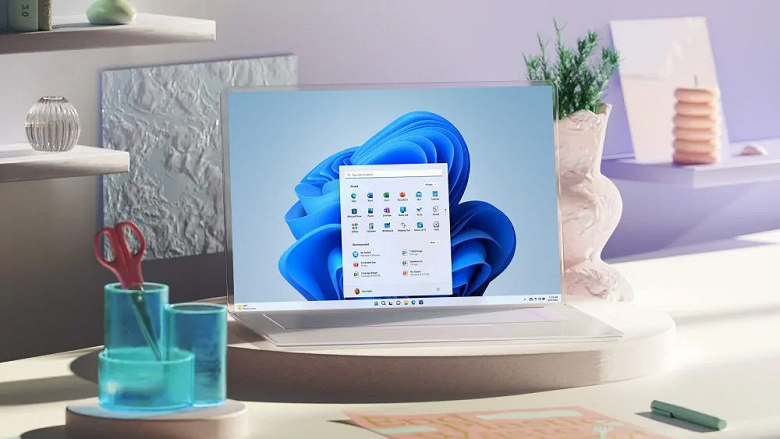
Обычно Microsoft не позволяет отказаться от участия в программе предварительной оценки Windows Insider, когда пользователь сам того пожелает. Однако сейчас Microsoft предоставляет бета-тестерам ограниченную по времени возможность отменить регистрацию и начать получать стабильные сборки. Время уже пошло, отказаться от участия в Windows Insiders можно вплоть до 8 марта включительно.
Это позволит бета-тестерам выбирать, хотят ли они тестировать сборки с номером выше .1325. Если пользователь откажется от участия в программе, он начнёт получать стабильные версии Windows 11 со следующего традиционного ежемесячного «обновления по вторникам» (Patch Tuesday), которое станет доступно в марте.
Чтобы отказаться от участия в программе Windows Insider, требуется перейти в «Настройки» > «Центр обновления Windows» > «Программа Windows Insider» и выбрать пункт «Прекратить получение предварительных сборок». Система потребует перезагрузки для завершения процесса. ОС также может запустить средство устранения неполадок, чтобы отменить регистрацию ПК для получения обновлений в канале бета-тестирования.
24 февраля 2023 в 14:37
Источник: www.ixbt.com